Hogyan lehet jelenteni az adathalász e-maileket az Outlookban?
Az Outlook on the Web(Outlook on the Web) vagy az Outlook.com lehetőséget kínál arra, hogy jelentse a veszélyes adathalász e-maileket(report dangerous phishing emails) a Microsoftnak(Microsoft) , és ebben a bejegyzésben megmutatjuk, hogyan kell ezt megtenni. A probléma az, hogy az Outlook felhasználói felületének változásai miatt néhány dolog nehezen megtalálható. Ne aggódjon(Worry) azonban, mert mi segíteni fogunk Önnek ezen a nehéz időszakon.
Mielőtt továbbmennénk, hangsúlyoznunk kell, hogy arról fogunk beszélni, hogyan jelenthetjük be az adathalász(Phishing) e- mailes csalásokat a Microsoft felé az (Microsoft)Outlook.com régi és új verziójában egyaránt .
(Report)Adathalász e-mail jelentése az Outlook.com webhelyen(Outlook.com)
Helyezze(Move) át az adathalász e-maileket a Levélszemét(Junk) mappába

Ha az Outlook.com(Outlook.com) újabb verziójának használatakor adathalászat-gyanús e-maileket kell jelentenie, a legjobb tudni, hogy a régebbi verzióhoz képest több kattintást igényel. Nem tudjuk, miért tette ezt a Microsoft , de ez van.
OK, ezért feltétlenül kattintson a jelenteni kívánt e-mailre, majd a felső menüben kattintson a Levélszemét(Junk) elemre . Ennek során az érintett e-mailt a Levélszemét(Junk) mappába kell küldenie, így azonnal ebbe a mappába kell navigálnia.
Másik megoldásként kattintson a jobb gombbal az e-mailre, majd válassza a Megjelölés (Mark)kéretlenként(Junk) lehetőséget, hogy főnökként a Levélszemét(Junk) mappába rúgja .
Jelentse(Report) az e-mailt adathalász fenyegetésként
Most, ha a Levélszemét(Junk) mappában van, amelynek a neve Levélszemét(Junk Email) , rá kell kattintania arra az e-mailre, amelyet nemrég küldött a mappába. A következő lépés az, hogy a felső menüben rákattint a Not Junk opcióra , és megjelenik egy legördülő menü.
Végül csak válassza ki az Adathalászat(Phishing) lehetőséget, és már mehet is. Ne(Bear) feledje, hogy egy e-mail bejelentése nem blokkolja a feladót, ezért ez azt jelenti, hogy továbbra is küldhet e-maileket Önnek.
(Report)Adathalász e-mail jelentése a Microsoft Outlookban(Microsoft Outlook)
Az Outlook 2021/2019/2016 alkalmazásban nincs mód az adathalász(Phishing) e- mailek bejelentésére.
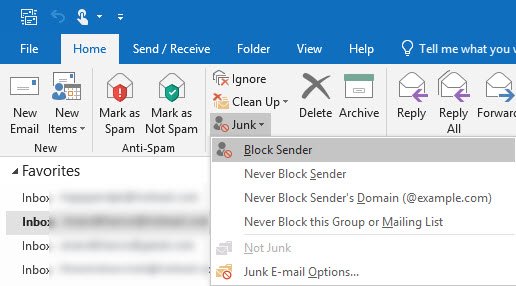
Mit tehet, az az e-mailek blokkolása(Block) vagy megjelölése spamként(Spam) .
Microsoft levélszemét jelentési bővítmény(Microsoft Junk E-mail Reporting Add-in) a Microsoft Outlookhoz(Microsoft Outlook)
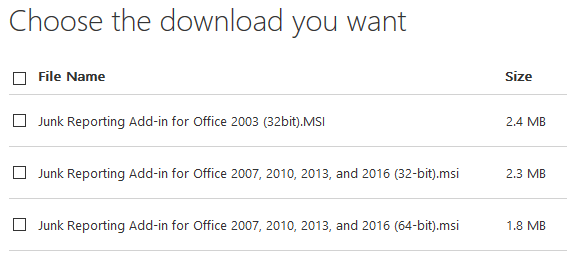
Ha adathalász e-maileket szeretne jelenteni a Microsoft Outlook 2021/2019/16/13/10/07/03 ügyfélprogramban, töltse le és telepítse ezt a Microsoft Outlookhoz készült Microsoft levélszemét-jelentési bővítményt(Microsoft Junk E-mail Reporting Add-in for Microsoft Outlook) a Microsofttól(Microsoft) . ( Köszönöm Francois(Thanks Francois) )
Olvassa el a következőt(Read next) : Hol jelentheti az online csalásokat, spamet és adathalász webhelyeket .
Related posts
Hiba az üzenet betöltésekor Outlook-hiba Android-mobilon
Az Outlook mobilalkalmazás optimalizálása telefonjára
Meghívó küldése megbeszélésre az Outlookban
Az Outlook.com nem fogad és nem küld e-maileket
Hogyan lehet üríteni a Levélszemét mappát az Outlookban
Az Outlook nem menti a jelszavakat a Windows 10 rendszerben
RSS-hírcsatornák hozzáadása az Outlookhoz a Windows 11/10 rendszerben
A Sötét mód engedélyezése a OneNote-ban vagy az Outlookban
Az automatikus kiegészítés nem működik megfelelően az Outlookban
Az e-mailek automatikus továbbítása a Microsoft Outlookban
Nem tudtuk ütemezni az értekezlet hibát – Teams hiba az Outlookban
Hol található az Outlook.exe a Windows 10 rendszeren?
Az e-mailek továbbítása vagy a jogosulatlan továbbítás letiltása az Outlook.com-ban
A naptár megosztása az Outlookban
Hogyan lehet megakadályozni, hogy az Outlook az Elküldött e-maileket az Elküldött elemek mappába mentse
Jelenítse meg az Outlook naptárat és feladatokat a Windows asztalon a DeskTask segítségével
Word, Excel, PowerPoint, Outlook indítása csökkentett módban
Hogyan küldhet el olyan e-maileket, amelyek a Microsoft Outlook kliens Kimenő mappájában ragadtak
Kapcsolattartó csoport létrehozása az Outlookban e-mailek tömeges küldéséhez
Küldés vagy fogadás jelentett hiba (0x80042109) az Outlookban
